有许多教程向您展示如何使用密码保护您的网站内容。其中许多使用复杂的会员插件,需要用户注册。但是,如果您只想用密码保护您的网站而不需要用户注册怎么办?假设您有一个用于客户工作的演示网站。您可能只希望特定客户看到您的网站。在本文中,我们将向您展示一种非常简单的方法,使用单个密码快速保护您的 WordPress 网站。
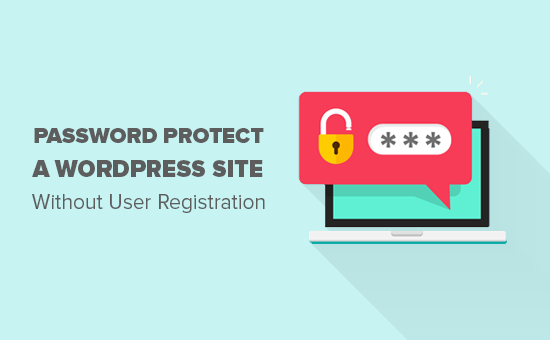
视频教程
https://www.youtube.com/embed/PrQVmnsL8pk?version=3&rel=0&fs=1&showsearch=0&showinfo=1&iv_load_policy=1&wmode=transparent订阅 WPBeginner
https://www.youtube.com/subscribe_embed?usegapi=1&channel=wpbeginner&layout=default&count=default&origin=https%3A%2F%2Fwpbeginner.com&gsrc=3p&ic=1&jsh=m%3B%2F_%2Fscs%2Fapps-static%2F_%2Fjs%2Fk%3Doz.gapi.en.vQiXRrxCe40.O%2Fam%3DAQ%2Fd%3D1%2Frs%3DAGLTcCMBxIGVyXSdvvcs43a64yHt_P7dfg%2Fm%3D__features__#_methods=onPlusOne%2C_ready%2C_close%2C_open%2C_resizeMe%2C_renderstart%2Concircled%2Cdrefresh%2Cerefresh&id=I0_1448178294715&parent=https%3A%2F%2Fwpbeginner.com
如果您不喜欢该视频或需要更多说明,请继续阅读。
您需要做的第一件事是安装并激活密码保护插件。有关更多详细信息,请参阅我们有关如何安装 WordPress 插件的分步指南。
激活后,您需要访问设置»密码保护页面来配置插件设置。
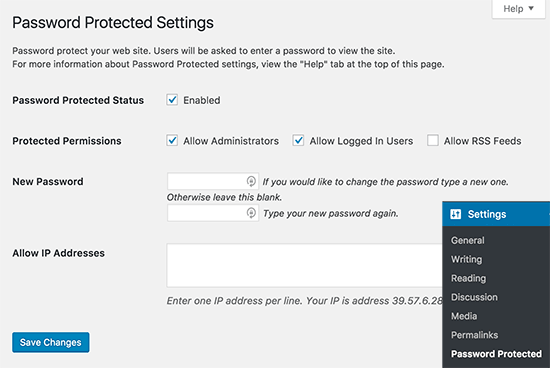
您需要选中“密码保护”状态旁边的框才能启用密码保护。
接下来,您可以选择允许管理员和登录用户。您还可以允许RSS 提要,但如果您想保持网站的私密性,那么您应该不选中它。
现在您需要输入新密码。知道密码的任何人都可以查看您的 WordPress 网站,因此您应该选择包含字母、数字和符号的强密码。
您还可以限制对特定 IP 地址的访问。但是,如果您没有此信息,则应将此留空。
不要忘记单击“保存更改”按钮来存储您的设置。
现在,每当有人尝试访问您的 WordPress 网站时,他们都会看到如下密码屏幕:
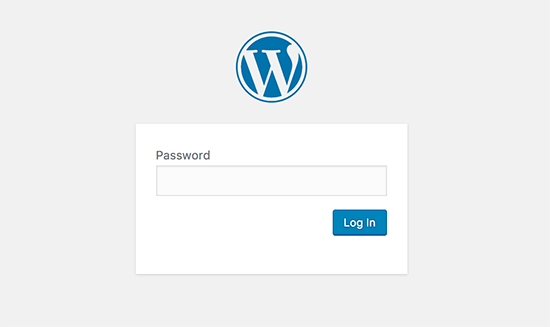
我们希望本文能帮助您了解如何在无需用户注册的情况下使用密码保护 WordPress 网站。您可能还想了解这些重要的提示和技巧,以保护您的 WordPress 管理区域




